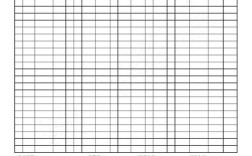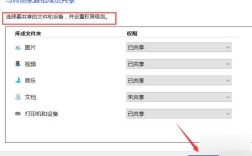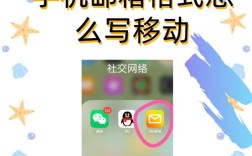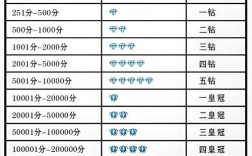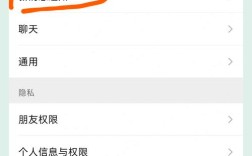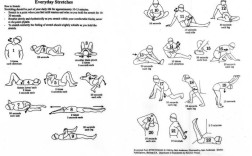打印小册子是一项需要精确和耐心的任务,无论是为了个人用途还是商业需求,以下是一份详细的指南,包括从准备文件到最终打印的步骤:
准备工作
1、选择文档格式:确保你的文档是适合打印的格式,如Word或PDF,如果文件是其他格式,建议先转换为PDF,因为PDF在打印时能更好地保持格式。

2、检查页数:确认总页数是否为4的倍数,如果不是,可以在文件前后添加空白页以达到要求。
3、设置页面布局:打开文档后,进入“布局”或“页面设置”选项,在“页边距”中选择“书籍折页”,方向会自动变为横向。
4、调整纸张大小:根据小册子的最终尺寸(如A6),将纸张大小设置为原尺寸的一半(如A4的一半)。
5、添加页码:删除原有的页码,从正文第一页插入新的页码,位置居中,应用范围为本页及之后的所有页面。
打印设置
1、打印机选择:选择适合双面打印的打印机,如果打印机不支持自动双面打印,可以选择手动双面打印模式。
2、打印方式:在打印设置中,选择“小册子”作为打印方式,这通常位于“页面处理”或“高级”选项卡下。

3、装订方式:根据打印机和个人习惯,选择装订方式为左或右。
4、预览打印效果:在打印前,使用打印预览功能检查每页的布局和顺序是否正确。
打印过程
1、第一次打印:按照设置好的参数进行第一次打印,只打印奇数页或正面。
2、第二次打印:将打印好的纸张重新放回纸盒,注意保持纸张朝向不变,然后进行第二次打印,这次打印偶数页或反面。
3、检查打印质量:打印完成后,仔细检查每一页是否有遗漏、模糊或错位的情况,如有需要,可重复上述步骤进行调整和重打。
后期处理
1、裁剪和折叠:使用裁纸刀或剪刀沿着虚线裁剪纸张,然后按照折痕折叠成小册子的形状。
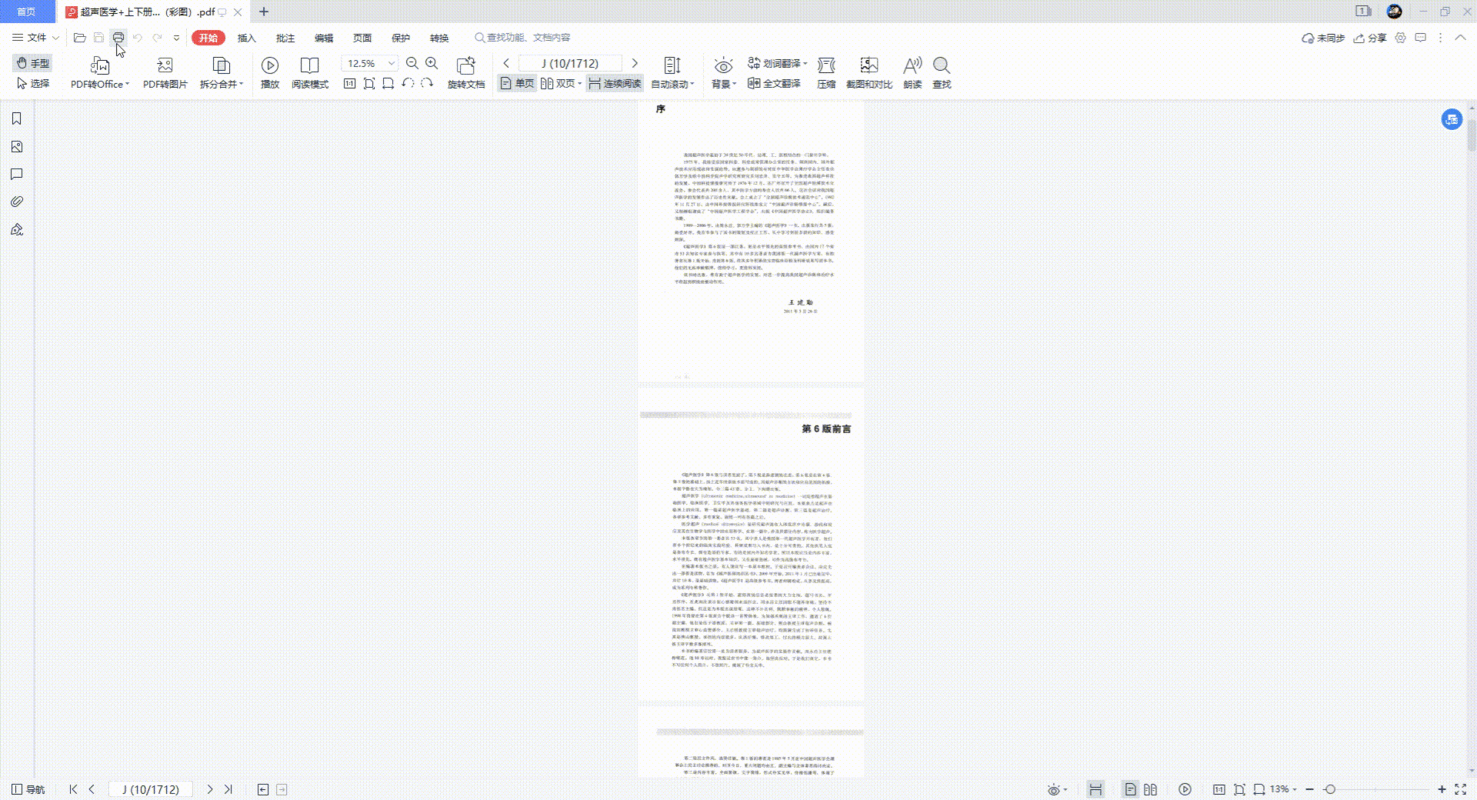
2、装订:如果需要,可以使用钉书机、胶水或装订机将小册子装订起来。
3、封面设计:根据需要,可以为小册子设计一个封面,并打印出来作为封皮。
注意事项
1、纸张质量:选择高质量的纸张可以提高打印效果和小册子的耐用性。
2、打印机设置:确保打印机设置正确,特别是纸张大小和打印质量选项。
3、墨盒/碳粉:定期检查墨盒或碳粉的剩余量,避免在打印过程中出现缺墨或断线的情况。
常见问题解答(FAQs)
Q1: 如果打印机不支持双面打印怎么办?
A1: 如果打印机不支持双面打印但支持手动双面打印模式,可以在打印设置中选择该模式,如果完全不支持双面打印功能且没有手动模式可选,则可以考虑使用外部设备(如复印机)来完成双面打印任务,另外也可以考虑升级打印机或者寻求专业的打印服务来满足需求。
Q2: 如何调整小册子的页边距和装订线宽度?
A2: 在文档的“页面设置”中可以调整页边距和装订线的宽度,对于小册子来说装订线宽度应适当增加以便于装订时的翻页操作,具体的数值可以根据打印机的要求和个人喜好进行调整。